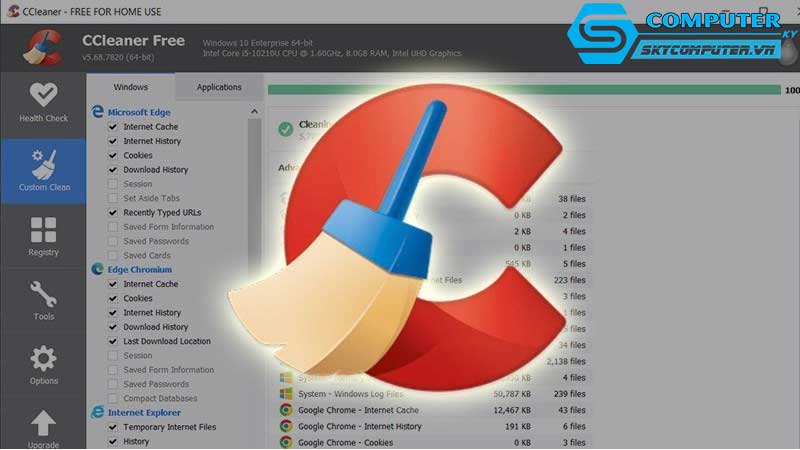Chưa có sản phẩm trong giỏ hàng.
Máy tính của tôi bị chậm khi chơi game trực tuyến, làm sao để giảm độ trễ?
Chơi game trực tuyến (online) là trải nghiệm giải trí phổ biến, nhưng đôi khi game thủ gặp phải tình trạng giật lag, độ trễ cao hoặc ping tăng đột ngột. Những sự cố này không chỉ khiến bạn bực bội mà còn ảnh hưởng đến kết quả trong game. Để cải thiện hiệu suất, hãy cùng tìm hiểu nguyên nhân khiến máy tính bị chậm khi chơi game online và cách khắc phục hiệu quả.
Nguyên nhân khiến máy tính bị lag khi chơi game trực tuyến
Có nhiều yếu tố ảnh hưởng đến hiệu năng chơi game, từ phần cứng, phần mềm cho đến đường truyền mạng. Một số nguyên nhân thường gặp gồm:
Kết nối mạng yếu hoặc không ổn định: Ping cao là nguyên nhân chính khiến nhân vật di chuyển chậm hoặc phản ứng trễ.
Card đồ họa hoặc CPU hoạt động quá tải: Khi máy không đủ mạnh để xử lý hình ảnh và hiệu ứng, khung hình (FPS) giảm đáng kể.
Phần mềm chạy nền chiếm tài nguyên: Các ứng dụng như trình duyệt, phần mềm cập nhật hay antivirus có thể làm giảm hiệu suất chơi game.
Ổ cứng đầy hoặc phân mảnh: Ổ cứng quá tải khiến game tải dữ liệu chậm, gây giật lag.
Driver lỗi thời: Driver cũ có thể khiến card đồ họa hoặc card mạng hoạt động không hiệu quả.
Cách giảm độ trễ khi chơi game online
Để cải thiện tốc độ và giảm lag, bạn có thể áp dụng một số biện pháp sau:
Kiểm tra và tối ưu kết nối mạng
Đầu tiên, hãy kiểm tra tốc độ mạng bằng các công cụ như Speedtest.net. Nếu ping cao hoặc tốc độ tải thấp, hãy khởi động lại modem hoặc router. Ngoài ra, bạn có thể:
Kết nối bằng dây LAN thay vì Wi-Fi để có tín hiệu ổn định hơn.
Đóng các ứng dụng đang dùng Internet trong lúc chơi game.
Chọn máy chủ (server) gần khu vực địa lý để giảm độ trễ.
Nếu có thể, nâng cấp gói Internet hoặc router hỗ trợ băng tần cao hơn.
Cập nhật driver và hệ thống
Driver đóng vai trò quan trọng trong việc tối ưu hóa hiệu năng phần cứng. Hãy thường xuyên cập nhật driver card đồ họa, card mạng và Windows Update để khắc phục các lỗi tương thích.
Tắt ứng dụng chạy nền
Trước khi chơi game, nên đóng các chương trình không cần thiết như trình duyệt, phần mềm chỉnh ảnh, ứng dụng tự động đồng bộ dữ liệu… Bạn có thể mở Task Manager (Ctrl + Shift + Esc) để xem tiến trình nào đang chiếm CPU hoặc RAM và tắt đi.
Tối ưu đồ họa trong game
Một số game có thể quá nặng so với cấu hình máy. Hãy giảm cài đặt đồ họa xuống mức phù hợp, tắt các hiệu ứng như “Anti-Aliasing”, “V-Sync”, “Shadow Quality” hoặc giảm độ phân giải để tăng FPS.
Kiểm tra và dọn dẹp hệ thống
Ổ cứng đầy hoặc nhiều tập tin rác cũng là nguyên nhân gây giật lag. Bạn có thể dùng công cụ Disk Cleanup hoặc phần mềm dọn dẹp như CCleaner để giải phóng dung lượng. Với ổ SSD, hãy đảm bảo còn ít nhất 15–20% dung lượng trống để hệ thống hoạt động mượt mà.
Kiểm tra phần cứng
Nếu đã thử các cách trên nhưng vẫn gặp tình trạng lag, có thể phần cứng của bạn đã cũ hoặc yếu. Việc nâng cấp RAM, card đồ họa hoặc thay ổ SSD sẽ cải thiện đáng kể hiệu suất chơi game.
Một số mẹo nâng cao trải nghiệm chơi game
Tắt Windows Update tạm thời khi đang chơi để tránh cập nhật tự động gây lag.
Kích hoạt Game Mode trên Windows 10/11 để ưu tiên tài nguyên cho game.
Sử dụng phần mềm tối ưu gaming, như Razer Cortex hoặc MSI Afterburner, giúp quản lý hiệu suất phần cứng.
Giới thiệu Sky Computer
Nếu bạn gặp khó khăn trong việc khắc phục lag hoặc cần nâng cấp thiết bị để chơi game mượt hơn, hãy đến Sky Computer – tiệm sửa máy tính ở Đà Nẵng uy tín, chuyên cung cấp dịch vụ kiểm tra, bảo trì và tối ưu hiệu suất gaming. Ngoài ra, Sky còn có các dòng laptop và linh kiện chính hãng phục vụ cho nhu cầu học tập, làm việc và giải trí của mọi khách hàng.
Máy tính bị chậm khi chơi game trực tuyến không chỉ gây khó chịu mà còn làm giảm hứng thú. Tuy nhiên, với những bước tối ưu đơn giản như kiểm tra mạng, cập nhật driver, dọn rác và nâng cấp phần cứng, bạn hoàn toàn có thể cải thiện đáng kể trải nghiệm chơi game. Khi cần hỗ trợ chuyên sâu, Sky Computer luôn sẵn sàng đồng hành cùng bạn để mang lại hiệu năng tối ưu nhất.
Xem thêm:
Làm sao để xóa các tập tin rác và tối ưu hóa dung lượng ổ cứng?
Máy tính của tôi không nhận cổng USB, phải làm sao để sửa?